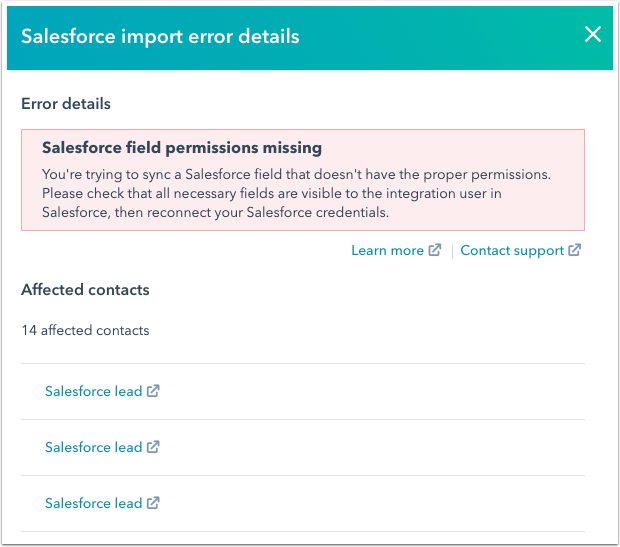インポートエラーの意味とトラブルシューティング
更新日時 2024年 4月 23日
以下の 製品でご利用いただけます(別途記載されている場合を除きます)。
|
|
レコードやアクティビティーを HubSpot にインポートすると、エラーが発生することがあります。以下では、インポート中に検出されたエラーを解決する方法、エラーファイルをダウンロードする方法、エラーの詳細を表示する方法、インポートファイルまたはSalesforceの問題を修正する方法を説明します。
インポートを開始したり、エラーのあるファイルを修正したりする前に、関連語句と HubSpotへのインポートに必要な要件を学んでください。
インポート中のエラーを修正する
HubSpotへのインポートが完了する前に、ファイルの最初の1000行に特定のエラーが含まれているかどうかチェックされます。次のいずれかのエラーが検出された場合、インポートプロセスでプロパティーをマッピングする際にユーザーに対して以下の注意が喚起されます。
- Could not find owner(担当者が見つかりませんでした)
- Could not parse date(日付を解析できませんでした)
- Could not parse number(数値を解析できませんでした)
- Failed validation(検証に失敗しました)
- Invalid domain(ドメインが無効です)
- Invalid email(無効なEメールアドレス)
- Invalid enumeration option(列挙オプションが無効です)
- Invalid record ID(無効なレコードID)
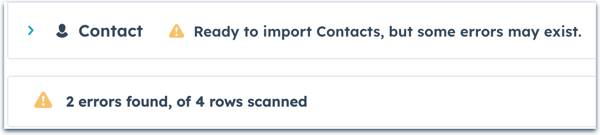
これらのエラーを解決するには、[HubSpotプロパティーにファイルの列をマッピングする]画面で次の操作を行います。
- [[x]件のエラー]をクリックします。
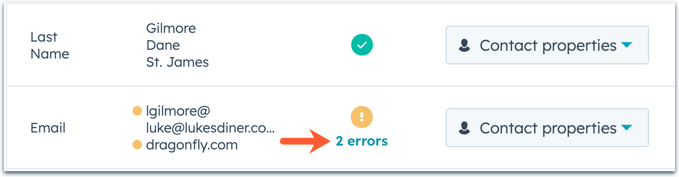
- 右側のパネルで、影響を受けている列や行の情報を含むエラータイプの詳細を確認します。
- マッピング先のプロパティーを表示するには、右上にあるプロパティーの名前をクリックします。
- 特定のエラーの詳細を確認するには、エラーの名前をクリックします。
- ファイル内の影響を受ける行を表示するには、[エラーがある値を表示]をクリックします。
- 推奨される解決策がある場合は、[エラーを修正]セクションが表示されます。推奨される解決策を確認し、エラーの種類に応じて次の操作を行います。
-
- プロパティーを編集するには、[[名前]プロパティーを編集]をクリックします。右側のパネルにプロパティーエディターが表示されます。推奨事項に基づいてプロパティーを更新し(例えば、プロパティーの名前やオプションの編集)、[保存]をクリックします。
- 列挙プロパティーの値を既存のオプションに再マッピングするには、該当する行のプロパティーを選択をクリックし、オプションを選択して値を更新するか、無視オプションを選択して値を無視します。値を無視した場合は、そのプロパティーの値なしで行がインポートされます。
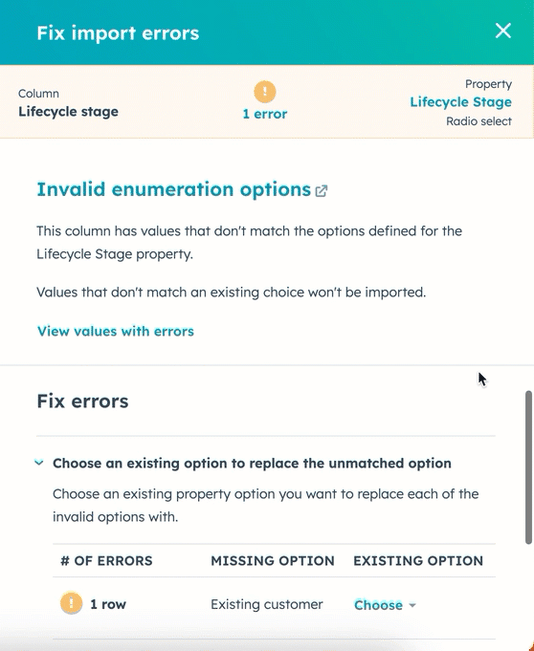
-
- 値の形式設定を更新するには(例えば、間違った「日付」形式)、ドロップダウンメニューをクリックして、値の形式設定方法を更新します。
- プロパティーが読み取り専用の場合(特定のデフォルトHubSpotプロパティーなど)、[名前]プロパティーを表示をクリックすると、プロパティーの詳細が表示されます。読み取り専用のプロパティーを編集することはできません。そのため、エラーを解決するには、ファイルを更新して再インポートする必要があります。
- [その他のオプション]セクションで、rightをクリックして、それぞれの追加オプションを展開して表示します。
- エラーが修正されると、[マッピング済み]列にsuccessチェックマークが表示されます。
注:ファイルに含まれる行数が1000を超える場合、解決されなかった他のエラーが存在する可能性があります。
インポート後にエラーを確認する
インポートが完了すると、エラーの一覧を含むインポートの概要が自動的に表示されます。また、、以前に完了したインポートのサマリーを確認することもできます。
- 「まとめ」のセクションに、インポートされた行数、作成された新規のレコード、更新された既存のレコードが表示されます。、輸入品の分析について詳しくはこちらをご覧ください。
- インポートにエラーがあった場合は、[インポートエラー]が表示されます。エラーの表には次の情報が含まれています。
- インポートファイルの列:ファイル内のエラーがある列のヘッダー
- オブジェクトタイプ:影響を受ける列に割り当てられたCRMオブジェクトまたはアクティビティー。
- HubSpotプロパティー:エラーが検出された列と一致するHubSpotのプロパティー
- エラータイプ:該当列に含まれるエラーの種類インポートエラーに関して、詳しくはこちらご確認ください。
- エラーの影響:エラーの結果、インポートされなかった行またはプロパティー値の数ある行がインポートされなかった場合、その行内にある全ての列がインポートされなかった可能性がります。ある値がインポートされなかった場合、そのプロパティーの行において他の列はインポートされていても、該当する列の値がインポートされなかった可能性があります。
- 特定のエラーの詳細情報を表示するには、行の上にマウスポインターを置き、[詳細を表示]をクリックします。
- エラーを含むすべての行を表示するには、[エラーがある行を表示]をクリックします。[エラーがある行]ページで:
- 表の中で、行とそこに含まれるエラーを確認します。エラーの影響を受ける列にはexclamation アラートアイコンが表示されます。左端の列でエラーの名前をクリックすると、エラーの原因と解決方法が表示されます。
- [エラーがある行をファイルとしてダウンロード]をクリックすると、該当する行とそのエラーがダウンロードされます。ダウンロードしたzipファイルをクリックしてCSVファイルを抽出し、そのファイルを開きます。
- ファイルで検出されたエラーのリストをダウンロードするには、表の上にある[エラーをファイルとしてダウンロード]をクリックします。
- ダウンロードしたzipファイルをクリックしてCSVファイルを抽出し、そのファイルを開きます。
- エラーコードはこのファイルの[Error code(エラーコード)]列に表示され、オブジェクトは[Object type(オブジェクトタイプ)]列に表示され、[Reason(理由)]列ではエラーの理由を確認でき、その他の列には該当レコードのプロパティー値が表示されます。
インポートエラーの確認後にそれらのエラーを解決する方法は、こちらをご参照ください。
インポートファイルのエラー
以下に、エラーコードをアルファベット順に並べました。エラーの詳細、および考えられる解決策をご参照ください。場合によっては、エラーを含むレコードやアクティビティーがインポートされるので、HubSpotでエラーを修正することも、インポートファイルを修正して再インポートすることもできます。他方、レコードやアクティビティーがインポートされない場合もあり、インポートファイルの修正後に再インポートする必要が生じます。
注:ダウンロードしたファイルのエラーコードには英大文字と下線文字が含まれますが、この記事では小文字も使用し、下線を省略しています。例えば、ファイルの中でAMBIGUOUS_ENUMERATION_OPTIONと表示されるエラーは、以下のリストでは「Ambiguous enumeration option(列挙オプションがあいまいです)」となっています。
Ambiguous enumeration option(列挙オプションがあいまい)
エラーの意味
同じレコードが、列挙プロパティーとして定義されている複数の既存オプションに一致します。このエラーは、複数選択、ドロップダウン選択、ラジオ選択、チェックボックスタイプのプロパティーに生じる可能性があります。
ファイル内の値がプロパティーオプションの内部値ではなく、ラベルである場合にも、このエラーが表示されることがあります。これは、列挙プロパティーのオプションで、ラベルが内部値と異なる場合に適用される。
影響を受けたレコードはインポートされましたが、列挙プロパティーに値が含まれていません。
エラーを解決する方法
インポートファイルをHubSpotのプロパティーと比較して、誤った値を特定します。インポートファイルの値を、既存のオプション1つだけ、またはラベルが内部値と異なる場合はオプションの内部値と一致するように更新する。値を更新したら、ファイルを再インポートします。
また、影響を受けたレコード上でプロパティー値を手動で更新することもできます。レコードを複数のオプションに一致させたい場合は、ファイルを書式設定して複数のチェックボックスプロパティーにデータをインポートする正しい方法について詳細をご確認ください。
Association label not found(関連付けラベルが見つかりませんでした)
エラーの意味
インポート中、関連付けラベルを含む列がありましたが、このラベルは HubSpot には存在しません。データはインポートされましたが、インポートされた関連付けにはラベルが付けられていません。
エラーを解決する方法
インポートファイルをHubSpotの関連付けラベルと比較して、誤った値を特定します。値が既存のラベルと一致することを確認します。一致していない場合は、新しいラベルを作成します。ペアラベルをインポートする場合は、該当するオブジェクトに正しいラベルが使用されていることを確認してください(例:「雇用主」が会社に適用され、「従業員」がコンタクトに適用されている)。完了したら、ファイルを再インポートするか、影響を受けたレコードで手動でラベルを更新します。
Association limits exceeded(関連付けの上限を超えました)
エラーの意味
レコードの合計数またはレコード間で許可されるラベル付き関連付けの数に対して関連付けの上限を設定していましたが、インポートに含まれている関連付けの数がその上限を超えていました。データはインポートされましたが、作成されたHubSpot内のレコードは関連付けられませんでした。
エラーを解決する方法
レコードを関連付けする必要がある場合、または関連付けを定義する特定のラベルがある場合は、関連付けの制限を更新してから、ファイルを再インポートするか、HubSpot の関連付けを手動で更新してください。
Association record not found(関連付けレコードが見つかりませんでした)
エラーの意味
インポート中、列は固有IDプロパティーにマップされ、レコード(すなわち、レコードID、Eメール、会社ドメイン名、またはカスタム固有の値プロパティー)に関連付けられた。しかし、必要な固有の値がファイルに含まれていませんでした。データはインポートされましたが、作成されたHubSpot内のレコードは関連付けられませんでした。
エラーを解決する方法
インポートファイルを更新して正しい値を含めてから、ファイルを再インポートします。正しいレコードIDを取得するために、既存のレコードをエクスポートする必要があるかもしれません。または、既存のレコードに異なる固有IDを使用する必要があるかもしれません。。複数のオブジェクトをインポートして関連付けるためのファイル設定方法に関しては、こちらで詳細をご確認ください。
Could not find owner(担当者が見つかりませんでした)
エラーの意味
インポートファイルに、HubSpot内のユーザーに一致しないレコード担当者が含まれています。影響を受けたレコードはインポートされましたが、[担当者]フィールドに値が含まれていません。
エラーを解決する方法
レコードを割り当てたい人物が、そのアカウントでアクティブなユーザーであることを確認し、インポートファイルのOwner列のデータを更新して、そのユーザーの姓名またはEメールを含めます。
- レコードを割り当てる相手がまだアカウントのユーザーになっていない場合は、まずユーザーとして追加します。その後、アカウントに表示されるユーザーの名前またはEメールアドレスが設定されたファイルを再インポートします。
- 割り当てる相手がDeactivate(ユーザーの非アクティブ化)されたユーザーである場合、ユーザーを再アクティブ化し、アカウントに表示されている名前または E メールで再インポートしてください。
Could not parse date(日付を解析できませんでした)
エラーの意味
インポートファイルに、インポート処理中に選択した形式と一致しない日付値が含まれています。影響を受けたレコードはインポートされましたが、日付プロパティーには値が含まれていません。
エラーを解決する方法
正しい値でインポートファイルを更新して再インポートするか、影響を受けたレコードで手動でプロパティー値を更新します。
Could not parse number(数値を解析できませんでした)
エラーの意味
インポートファイルの数値プロパティーに、数字以外の文字を含む値が含まれています。影響を受けたレコードはインポートされましたが、[数値]プロパティーには値が含まれていません。
エラーを解決する方法
正しい値でインポートファイルを更新して再インポートするか、影響を受けたレコードで手動でプロパティー値を更新します。
Could not parse row(行を解析できませんでした)
エラーの意味
インポートファイルに、処理できないデータを含む行が含まれています。これが必須プロパティーである場合、レコードはインポートされませんでした。必須プロパティーではない場合、レコードはインポートされましたが、そのプロパティーには値が含まれていません。
エラーを解決する方法
インポートするプロパティーの形式にデータ値が一致しているかを確認し、誤りがある場合は修正してファイルを再インポートします。また、影響を受けたレコードで手動でプロパティー値を更新することもできます。
Could not parse term(期間を解析できませんでした)
エラーの意味
インポートファイルに、承認されている期間形式に一致しない期間の値が含まれています。影響を受けたレコードはインポートされましたが、期間プロパティーには値が含まれていません。
エラーを解決する方法
ファイルの中の期間値を更新して、月数を表す整数かISO 8601期間形式(3年6か月と4日間ならP3Y6M4D)のいずれかになるようにしてから、ファイルを再インポートします。また、影響を受けたレコードで手動でプロパティー値を更新することもできます。
Create only import(作成のみのインポート)
エラーの意味
、インポートは新規レコードのみを作成するように選択しました。、インポートファイルにはHubSpotの既存レコードと一致する固有ID値が含まれています。例えば、既存のコンタクトのEメール(追加のEメールを含む)と一致する「Eメール」の値をインポートしたか、既存の会社のドメイン(追加のドメインを含む)と一致する「会社のドメイン名」の値をインポートしました。影響を受ける行はインポートされなかったので、既存のレコードは更新されませんでしたが、新しい情報を含む行によって新しいレコードが作成されました。
エラーを解決する方法
新規レコードの作成のみを意図していて、既存レコードを更新したくない場合には、何もする必要はありません。ファイルの既存レコードを更新したい場合は、ファイルを再インポートし、インポート処理で新規レコードを作成し、既存レコードを更新するを選択してください。
Duplicate alternate ID(代替IDが重複しています)
エラーの意味
同じ代替IDがファイル内で複数回使用されていました。データはインポートされましたが、HubSpot内で同じレコードが重複している可能性があります。関連付けを試みていた場合、レコードの関連付けは完了できていません。
エラーを解決する方法
代替IDとなる別の列ヘッダーを選択してから、ファイルを再インポートします。- 重複を避けるために、コンタクトには[Eメール]を、会社には[会社のドメイン名]を、その他全てのオブジェクトには[レコードID]を使用します。
- レコードを関連付けるには、[Eメール]、[会社のドメイン名]、[レコードID]を使用するか、1つの一意値が複数レコードに関連付けられる1対多プロパティーを使用します(例:会社名の場合、同じ会社で働く複数のコンタクトがその会社名に関連付けられます)。詳細は、こちらのインポートファイルのサンプルをご覧ください。
Duplicate association ID(関連付けIDが重複している)
エラーの意味
レコードの関連付けのために選択した関連付けIDが一意ではありません。
エラーを解決する方法
2つのファイルの間で共通の列となる別の列ヘッダーを選択します。最適な結果を得るには、1つの一意値が複数レコードに関連付けられる1対多プロパティーを使用します(例:会社名の場合、同じ会社で働く複数のコンタクトがその会社名に関連付けられます)。詳細は、こちらのインポートファイルのサンプルをご覧ください。新しい関連付けIDを選択したら、ファイルを再インポートします。
Duplicate record ID(レコードが重複しています)
エラーの意味
同じレコードIDがファイル内で複数回使用されていました。HubSpotでは、影響を受けたレコードの更新や関連付けが行われませんでした。
エラーを解決する方法
インポートファイル内で、該当する[レコードID]の行を1行のみに更新します。その際、最新の情報が記載された行をHubSpot内で保持してください。重複を削除したら、ファイルを再インポートします。
Duplicate row content(行の内容が重複しています)
エラーの意味
インポートファイルに重複したレコードが含まれていることがHubSpotによって検出されました。インポートによって新しいレコードは作成されませんでした。
エラーを解決する方法
インポートファイルで重複を削除してから、ファイルを再インポートします。
Duplicate unique property value(一意のプロパティー値が重複しています)
エラーの意味
同じ固有の値が複数回使用されていたか、固有の値を必要とする競合するプロパティーがファイルに含まれていました。データはインポートされましたが、HubSpot内で同じレコードが重複している可能性があるか、関連付けようとした場合は、レコードが関連付けられませんでした。
エラーを解決する方法
固有の値となる別の列ヘッダーを選択するか、重複する値を削除してから、ファイルを再インポートします。目的に応じて、以下を行うことをお勧めします。- 重複を避けるために、 コンタクトには Eメール を、会社には 会社ドメイン名 を、 レコード ID または どのオブジェクトにも重複しない値を必要とするカスタムプロパティー を使用します。Eメールが同じ複数のコンタクト、またはドメインが同じ複数の会社がある場合は、代わりにレコードを関連付けることを検討します。
- レコードを関連付けるには , Eメール , 会社ドメイン名 , レコードID,カスタム固有の値プロパティー , または、1つの値がそれに関連付けされている多くのレコードに対してユニークである1対多のプロパティーを選択します(例えば、同じ会社で働いている多くのコンタクトに関連付けられる1つとして会社名)。詳細は、こちらのインポートファイルのサンプルをご覧ください。
- ファイルに複数の固有値プロパティーが含まれている場合:
- 競合する固有値を削除し、再度インポートします。例えば、ファイルに[Eメール]と固有の[顧客番号]プロパティーが含まれているとします。複数の行でEメールが重複しており、各行に固有の「顧客番号」がある場合、そのEメールアドレスを持つコンタクトの「顧客番号」の値を決定することができません。この場合、重複するEメールを削除する必要があります。
- 更新したくないプロパティーを、既存の[オブジェクト]を見つけるために使用するプロパティーとして選択。例えば、固有の[顧客番号]プロパティーを設定/更新するためのEメールとともにコンタクトをインポートする場合は、既存のコンタクトを識別するためのプロパティーとして[Eメール]を使用する必要があります。全て新規のレコードをインポートする場合は、任意の固有のIDを選択できますが、コンタクトの「Eメール」は一意である必要があります。
Failed to create association(関連付けの作成に失敗しました)
エラーの意味
HubSpotはレコードを現在の形式に関連付けることができません。レコードはインポートされましたが、関連付けは行われていません。
エラーを解決する方法
レコードを関連付けるためのファイル要件が満たされていることを確認してください。1つのファイルでインポートする場合、オブジェクトごとに固有のIDの追加が必要な可能性があります。2つのファイルでインポートする場合、適切に関連付けるための共通の列として別の列を選択しなければならない可能性があります。ファイルを編集してから再インポートするか、またはレコードを手動で関連付けします。
Failed to opt out contact(コンタクトのオプトアウトに失敗しました)
エラーの意味
HubSpotはオプトアウトファイルで特定のコンタクトをオプトアウトできませんでした。エラーを解決する方法
オプトアウトリストの全てのコンタクトに[Eメール]値があることを確認してください。Eメールが欠落している場合は、コンタクトにEメールアドレスをファイルに追加してから、そのコンタクトをEメールの受信からオプトアウトします。また、 手動で作成したコンタクトを コンタクトレコードからオプトアウトすることもできます。Failed to process object with empty property values(空のプロパティー値を含むオブジェクトの処理に失敗しました)
エラーの意味
ファイル内の複数の列に空値が含まれており、HubSpotはそのレコードを処理できませんでした。該当する行のデータはインポートされませんでした。
エラーを解決する方法
インポートファイルに欠落しているプロパティー値を入力してから、ファイルを再インポートします。
Failed validation of Email, Deal/Ticket stage, or Deal/Ticket pipeline([Eメール]、[取引/チケットステージ]、または[取引/チケットパイプライン]の検証に失敗しました
エラーの意味
インポートファイルに、一般的なEメールアドレス形式(例 name@domain.com)に準拠しないEメールアドレスが含まれています。あるいは、HubSpotの既存のステージ、ステータス、またはパイプライン名に一致しない[取引ステージ]、[取引パイプライン]、[チケットステータス]、[チケットパイプライン]のプロパティー値が含まれています。このインポートでは、レコードは 作成/更新されませんでした。エラーを解決する方法
インポートファイル内で正しいEメールアドレスに更新し、ファイルを再インポートします。取引またはチケットの場合、インポートファイルを正しいステージ、ステータス、およびパイプライン名に更新するか、カスタム 取引ステージ、または チケットステータスをHubSpotに追加します。完了したら、ファイルを再インポートします。File not found(ファイルが見つかりませんでした)
エラーの意味
選択したファイルが見つかりませんでした。データはインポートされませんでした。
エラーを解決する方法
ファイルがコンピューターに保存されていること、およびファイルタイプが正しいことを確認してください。完了したら、ファイルをもう一度アップロードします。
GDPR blacklisted email(EメールがGDPR非許可リストに含まれています)
エラーの意味
インポートファイルにデータプライバシーのためにブロックされたEメールが1件以上含まれています。これらのコンタクトはインポートされませんでした。
エラーを解決する方法
インポートファイル内の他のコンタクトはインポートされますが、ブロックされたコンタクトはインポートによって追加されません。完全に削除されたコンタクトをCRMに戻すには、フォームを送信するよう要請する必要があります。コンタクトがフォームを送信すると、新しいコンタクトとしてCRMに作成されます。
Incorrect number of columns(列数が正しくありません)
エラーの意味
インポートファイルに、ヘッダーのない列が少なくとも1つ含まれています。ヘッダーがない列のデータはインポートされませんでした。
エラーを解決する方法
該当する列のデータをインポートしたい場合は適切なヘッダーを追加し、それ以外の場合は列を削除してからファイルを再インポートします。
無効な追加のEメール
エラーの意味
追加のEメールを使用してコンタクトをインポートする場合、ファイルには無効なEメール形式か、他のコンタクトで既にEメールとして使用されているEメールアドレスが含まれています。影響を受けるレコードは引き続きインポートされましたが、追加のEメールは追加されませんでした。
エラーを解決する方法
Eメールの形式が正しくない場合は、正しいEメール形式でファイルを更新し、再度インポートしてください。Eメールが既に別のコンタクトで使用されているが、代わりに新規コンタクトで使用する必要がある場合、既存のコンタクトレコードからEメールを削除し、ファイルを再度インポートしてください。Eメールがすでに別のコンタクトで使用されており、その既存のコンタクトがEメールを維持する必要がある場合は、アクションは必要ありません。
Invalid alternate ID(代替IDが無効です)
エラーの意味
インポートファイルに、Eメールアドレス、ドメイン名、または「レコードID」としてインポートされた無効な値が含まれています。このインポートによって、レコードは作成/更新されませんでした。
エラーを解決する方法
正しいEメールアドレス、ドメイン名、または[レコードID]値を使ってインポートファイルを更新してから、ファイルを再インポートします。
Invalid association identifier(関連付け識別子が無効です)
エラーの意味
インポートファイルに、レコードを関連付けるための適切な一意の値が含まれていません。データはインポートされましたが、作成されたHubSpot内のレコードは関連付けられませんでした。
エラーを解決する方法
有効な関連付けID(例:コンタクトには[Eメール]、会社には[会社のドメイン名]、または[レコードID])をインポートファイルに追加してから、ファイルを再インポートします。複数のオブジェクトをインポートして関連付けるためのファイル設定方法に関しては、こちらで詳細をご確認ください。
Invalid enumeration option(列挙オプションが無効です)
エラーの意味
列挙プロパティーの既存の選択肢に一致しない値がインポートファイルに含まれています。このエラーは、複数選択、ドロップダウン選択、ラジオ選択、チェックボックスタイプのプロパティーに生じる可能性があります。影響を受けたレコードはインポートされましたが、列挙プロパティーには値が含まれていません。
エラーを解決する方法
インポートファイルをHubSpotのプロパティーと比較して、誤った値を特定します。HubSpotの既定の列挙プロパティー([ライフサイクルステージ]、[業種]など)の場合は、値が英語のオプションラベルまたはその内部値と一致することを確認します。インポートファイル内の値を既存のオプションに一致させるか、プロパティーのカスタムオプションとして値を追加します。完了したら、ファイルを再インポートするか、影響を受けたレコードで手動でプロパティー値を更新します。
無効なイベントのタイムスタンプ
エラーの意味
カスタムイベントインポートの場合、インポートファイルに発生時刻プロパティのタイムスタンプが空であるか無効です。該当する行はインポートされましたが、プロパティー値に値が含まれていません。
エラーを解決する方法
タイムスタンプの範囲内(2000-01-01~3000-01-01)で値を追加または更新し、再度インポートする。
Invalid file type(ファイルタイプが無効です)
エラーの意味
インポートファイルは、HubSpotへのインポートとしては正しくないファイルタイプです。データはインポートされませんでした。
エラーを解決する方法
ファイルを.csv、.xls、または.xlsxファイルに変換してから、再インポートします。HubSpotへのインポートに必要な追加のファイル要件を確認します。
Invalid number size(数字のサイズが無効です)
エラーの意味
インポートファイルに、小さすぎるか大きすぎる数値が含まれています。影響を受けた行はインポートされましたが、数値プロパティーには値が含まれていません。
エラーを解決する方法
特定のプロパティーまたはプロパティータイプの形式の要件を確認し、正しい形式に合わせてファイルを更新してから、ファイルを再インポートします。また、影響を受けたレコードで手動でプロパティー値を更新することもできます。
Invalid record ID(無効なレコードID)
エラーの意味
インポート中、ファイルの列の1つがレコードIDにマップされた。しかし、ファイルに記載されているレコードIDは、HubSpotの既存の「ID」と一致しませんでした。レコードはインポートされませんでした。
エラーを解決する方法
レコードIDが正しいことを確認します。正しいレコードIDを取得するために、既存のレコードをエクスポートする必要があるかもしれません。、または既存のレコードに異なる固有IDを使用する必要があるかもしれません。。HubSpot上の既存のオブジェクトの更新も関連付けもしない場合は、インポートプロセスでチェックボックスをオンにしないでください。
Invalid required property(必須のプロパティーが無効です)
エラーの意味
インポートファイルの必須プロパティーに含まれる値が無効です。その行のデータはインポートされませんでした。
エラーを解決する方法
特定のプロパティーまたはプロパティータイプの形式の要件を確認し、正しい形式に合わせてファイルを更新してから、ファイルを再インポートします。
Invalid sheet count(シート数が無効です)
エラーの意味
インポートファイルに複数のシートが含まれています。データはインポートされませんでした。
エラーを解決する方法
インポートファイルから付加的なシートを削除してから、ファイルを再インポートします。HubSpotへのインポートに必要な追加のファイル要件を確認します。
Invalid spreadsheet(スプレッドシートが無効です)
エラーの意味
インポートファイルは有効なスプレッドシートファイルではありません。データはインポートされませんでした。
エラーを解決する方法
ファイルを.csv、.xls、または.xlsxファイルに変換してから、再インポートします。HubSpotへのインポートに必要な追加のファイル要件を確認します。
Limit exceeded(制限を超えました)
エラーの意味
そのオブジェクトに保存できるレコード数の上限に達したため、HubSpotはレコードを作成することができません。このエラーは、CRMの標準オブジェクト(コンタクト、会社、取引、チケット)に適用されます。データはインポートされませんでした。
エラーを解決する方法
、そのオブジェクトに不要になったレコードを削除してから、ファイルを再インポートして新規レコードを作成してください。HubSpotのサブスクリプションとその制限事項について、詳細を確認してください。
Many errors in row(エラーが多すぎる行があります)
エラーの意味
インポートファイルにエラーが10個を超える行があります。エラーの説明には、全ての行のエラーと、エラーの影響を受けた列が記載されます。エラーによっては、行がインポートされなかったか、行がインポートされたものの、エラーの影響を受けた列には値がない可能性があります。
エラーを解決する方法
個々のエラーを確認し、ファイルを更新して再インポートするか、HubSpotのエラーの影響を受けたレコード/アクティビティーを手動で更新します。
Multiple companies with this domain(このドメインを使用している会社が複数あります)
エラーの意味
インポートファイルの[会社のドメイン名]値に、HubSpotアカウント内の複数の会社が一致します。このインポートでは、会社レコードは更新されませんでした。
エラーを解決する方法
会社ホームで該当する[会社のドメイン名]の値を検索して、重複するドメインを見つけます。会社レコードをマージするか、それらのいずれかを削除してから、ファイルを再インポートします。
Multiple owners found(複数の担当者が検出されました)
エラーの意味
インポートファイルに、複数ユーザーに一致する[担当者]の値が含まれていました。これは通常、名前で発生します(例:HubSpotアカウントにJohn Doeというユーザーが2人存在し、インポートファイルに「John Doe」という名前が含まれている場合)。影響を受けたレコードはインポートされましたが、[担当者]プロパティーには値が含まれていません。
エラーを解決する方法
担当者の名前をEメールアドレスに置き換えてインポートファイルを更新してから、ファイルを再インポートします。また、影響を受けたレコードで手動で[担当者]プロパティー値を更新することもできます。
Outside valid term range(有効な期間の範囲を外れています)
エラーの意味
インポートファイルに、承認されている期間範囲内にない期間の値が含まれています。影響を受けたレコードはインポートされましたが、期間プロパティーには値が含まれていません。
エラーを解決する方法
有効な時間範囲内(1以上の整数の月数)になるようにファイル内の期間値を更新してから、ファイルを再インポートします。また、影響を受けたレコードで手動でプロパティー値を更新することもできます。
Outside valid time range(有効な時間の範囲を外れています)
エラーの意味
インポートファイルに、承認されている時間範囲内にない時間の値が含まれています。影響を受けたレコードはインポートされましたが、時間範囲プロパティーには値が含まれていません。
エラーを解決する方法
有効な時間範囲内(1000年未満)になるようファイル内の時間値を更新してから、ファイルを再インポートします。また、影響を受けたレコードで手動でプロパティー値を更新することもできます。
Portal Wide Custom Object Limit Exceeded(ポータル全体のカスタムオブジェクトの上限を超えました)
エラーの意味
そのカスタムオブジェクトに保存できるレコード数の上限に達したため、HubSpotはレコードを作成することができません。データはインポートされませんでした。
エラーを解決する方法
不要になったレコードがある場合は、そのカスタムオブジェクト内のレコードを削除してから、ファイルを再インポートしてください。レコードストレージを追加する必要がある場合は、カスタムオブジェクトのレコード上限アップを購入できます。HubSpotのサブスクリプションとその制限事項について、詳細を確認してください。
Property definition not found(プロパティー定義が見つかりません)
エラーの意味
インポートファイルに、HubSpotプロパティーに一致しない列ヘッダーが含まれています。該当列のデータはインポートされませんでした。
エラーを解決する方法
インポート中に、既存のプロパティーを選択するか、ファイル内のマップ列に新しいプロパティーを作成することにより、「[オブジェクト]プロパティー」ページに対して列を一致させます。また、一致しない列のインポートをスキップすることもできます。
Property validation rule error(プロパティー検証ルールエラー)
エラーの意味
インポート・ファイルに、プロパティーの検証ルール()の要件を満たさない値が含まれています(例:値に特殊文字が含まれている、長すぎる、短すぎるなど)。該当するレコードはインポートされましたが、プロパティーには値が含まれていません。
エラーを解決する方法
プロパティーの検証ルールを設定でビューまたは編集してください。インポートファイルを更新し、プロパティーのルールに従う値を含むようにした後、ファイルを再インポートしてください。また、影響を受けたレコードで手動でプロパティー値を更新することもできます。
Property value not found(プロパティー値が見つかりません)
エラーの意味
インポートファイルに、必須プロパティーの値が欠落しています。その行のデータはインポートされませんでした。
エラーを解決する方法
インポートファイルを更新して必須プロパティーの値を含めてから、ファイルを再インポートします。
Row data too large(行データが大きすぎます)
エラーの意味
ファイルに、1 MBを超えるデータを含むセルまたは行が含まれています。これはインポートツールで処理するには大きすぎます。その行のデータはインポートされませんでした。
エラーを解決する方法
ファイル内の該当するセルまたは行のサイズを小さくしてから、ファイルを再インポートしてください。
Unknown bad request(不明な不正リクエストです)
エラーの意味
インポートファイルに、HubSpotアカウント内の既存のレコードと一致しない無効なレコードIDが含まれています。データが既存のレコードに一致しないため、インポートによってレコードを更新できませんでした。
エラーを解決する方法
レコードIDが正しいことを確認してください。正しくないIDが検出された場合、正しい「レコードID」使ってインポートファイルを更新してから、ファイルを再インポートします。
Unknown error(不明なエラー)
エラーの意味
不明なエラーが原因で、HubSpotがファイルを処理できません。データはインポートされませんでした。
エラーを解決する方法
ファイルが全ての要件を満たしていることを確認してください。ブラウザーのキャッシュをクリアするか別のブラウザーを使用した後、再インポートしてみてください。それでもエラーが表示される場合、コミュニティーに投稿するか(全てのユーザー対象)、またはサポートチームへご連絡ください(「Starter」、「Professional」、および「Enterprise」エディションのお客さま対象)。
Update only import(更新のみのインポート)
エラーの意味
、インポートは既存のレコードのみを更新するように選択しました。、インポートファイルにはHubSpotの既存レコードに対応しない固有の内部値が含まれています。例えば、既存のコンタクトのEメールと一致しないEメール値や、既存のレコードと一致しないレコードID値をインポートした場合などです。影響を受けた行はインポートされなかったので、新しいレコードは作成されませんでしたが、既存のレコードが更新されました。
エラーを解決する方法
該当する値が既存のレコードと一致するはずだった場合は、値の綴りが正しいか、また正しい「レコードID」番号が含まれているかを確認してください。ファイル内の間違いをすべて修正して再インポートします。
既存のレコードの更新のみを意図していて、新規レコードを作成したくない場合には、何もする必要はありません。影響を受けた行の代わりに新規レコードを作成したい場合は、ファイルを再度インポートし、インポート処理で新規レコードを作成し、既存のレコードを更新するを選択してください。
Salesforceインポートエラー
- レコードに移動します。
- コンタクト:HubSpotアカウントにて、[CRM]>[コンタクト]の順に進みます。
- 会社:HubSpotアカウントにて、[CRM]>[会社]の順に進みます。
- 取引:HubSpotアカウントにて、[CRM]>[取引]の順に進みます。
- チケット:HubSpotアカウントにて、[CRM]>[チケット]の順に進みます。
- カスタムオブジェクト:HubSpotアカウントで[コンタクト]>[コンタクト]に移動し、左上のドロップダウンメニューをクリックして、カスタムオブジェクトの名前を選択します。
- 製品:HubSpotアカウントにて、上部のナビゲーションバーに表示される設定アイコンsettingsをクリックします。左のサイドバーメニューで、[オブジェクト]>[製品]に移動します。
- 右上の[インポート]をクリックします。製品インデックスページを表示している場合は、[アクション]ドロップダウンメニューをクリックし、[インポート]を選択します。
- エラーが発生したSalesforceインポートの上で、[インポートエラーを表示]をクリックします。
- [エラーをインポート]テーブルで、エラーの上にマウスポインターを置き、[詳細を表示]をクリックして詳細情報を表示します。
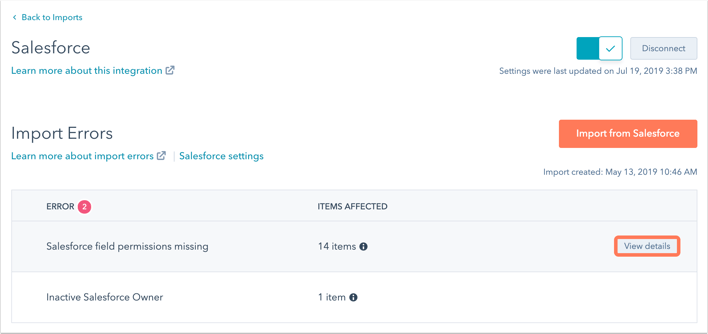
- 右側のパネルには、エラーの説明と解決するための情報が表示されます。また、エラーの影響を受けたレコードのリストも表示されます。レコードのリンクをクリックしてレコードにアクセスし、必要に応じて変更を行います。